下面小编就将Win10系统开启和禁止文件管理器显示最近使用过文件的方法为大家详细的介绍一下。
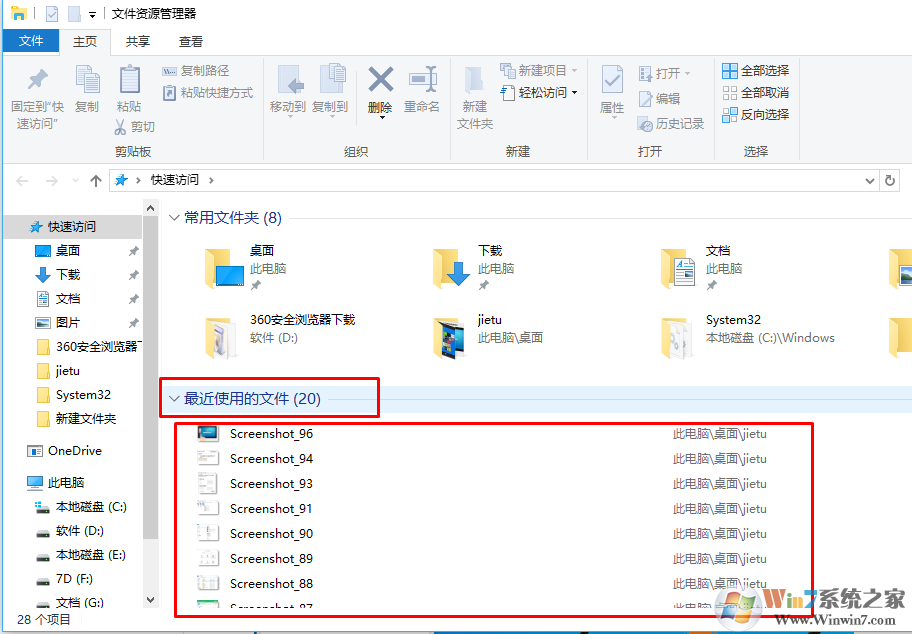
操作方法:
1、win+r打开运行输入gpedit.msc;
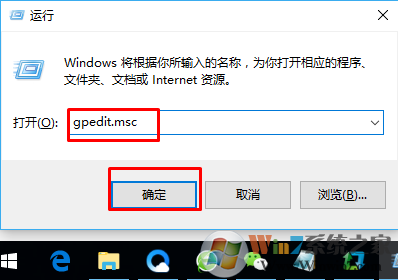
2、找到用户配置--管理模版--开始菜单和任务--不保留最近打开文档的历史;
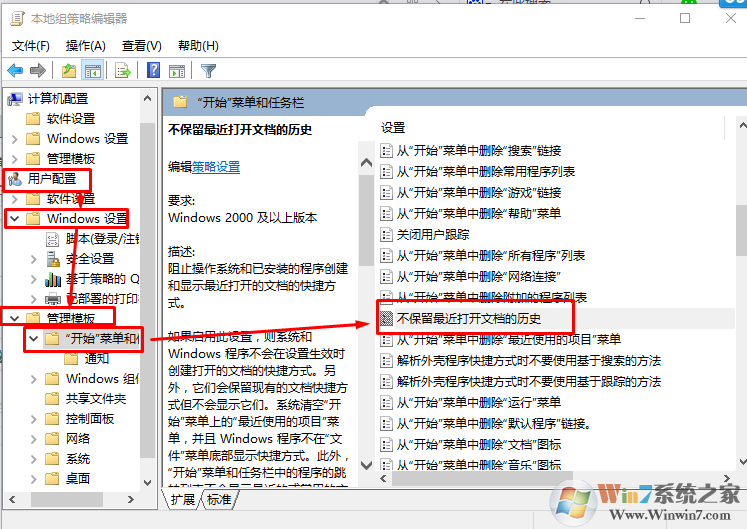
3、双击打开。
4、选择启用,确定即可。
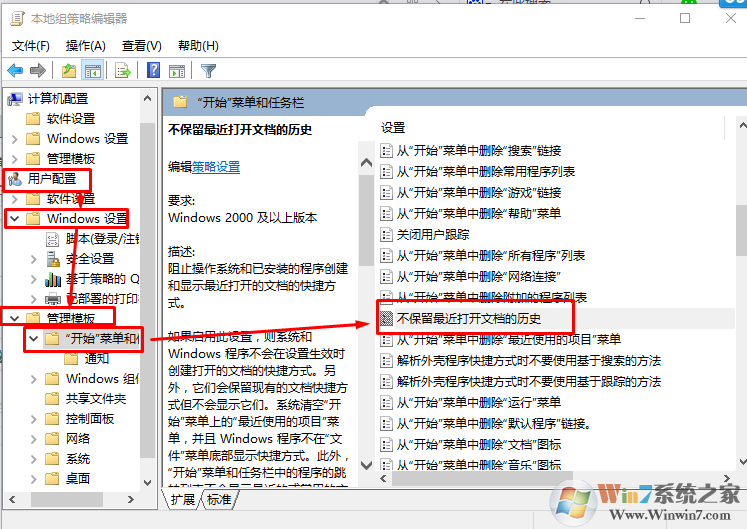
4、再次打开文件管理器,你会发现主页上已经不再显示最近使用过的文件和文件夹了。
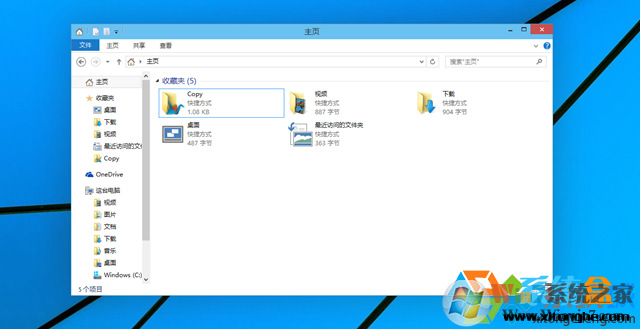
方法二:
1、在文件资源管理器窗口中,左键窗口左上方的“查看”按钮,打开查看设置窗。
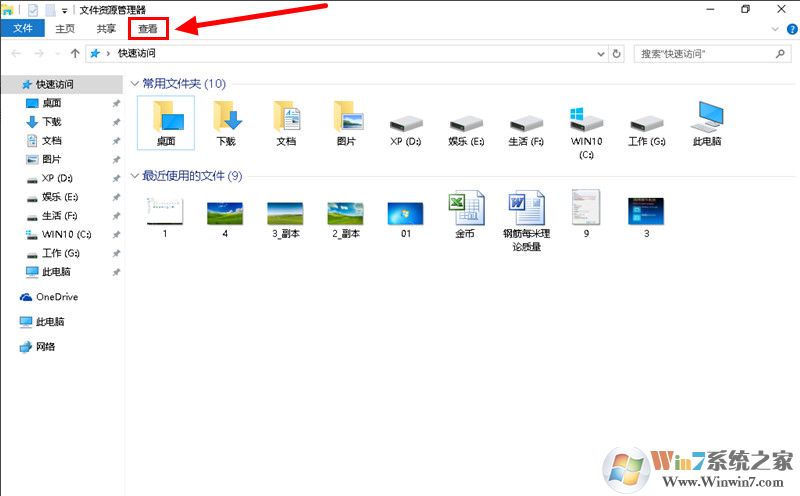
2、在查看设置窗中左键右上方的“选项”按钮,打开查看设置选项窗。
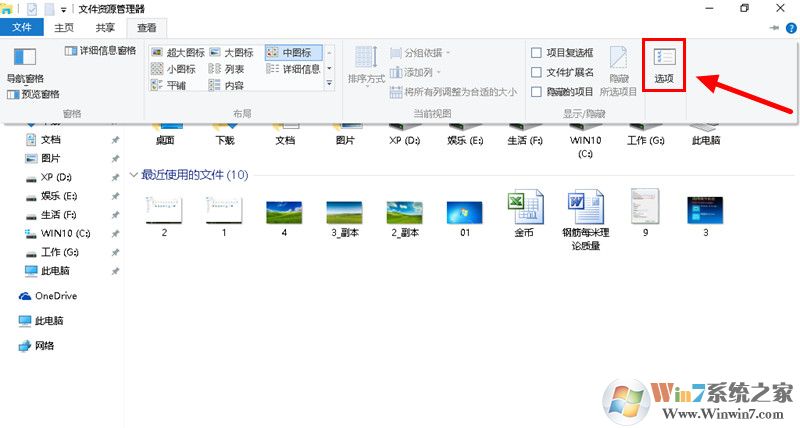
3、在文件夹选项的常规设置窗口中,把“隐私”分类下的两小项前面的小框内的“√”取消,再左键左下角的“清除”按钮清除文件资源管理器历史记录。
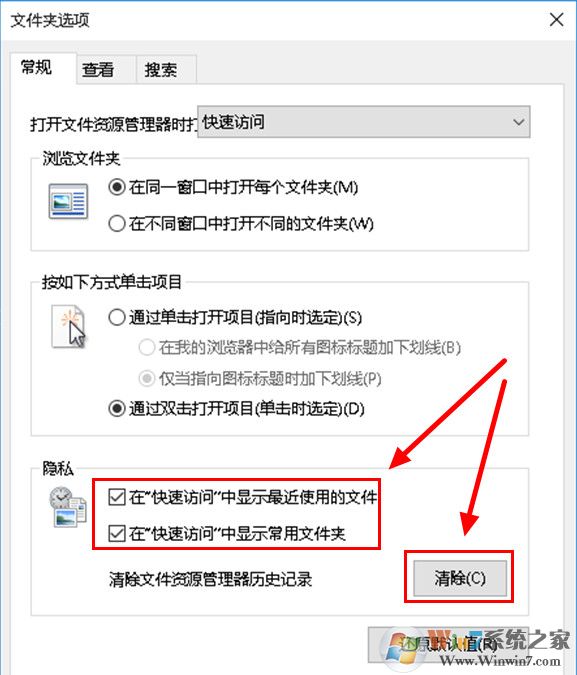
4、清除完文件资源管理器历史记录后,先左键窗口下方的“应用”,再左键“确定”。
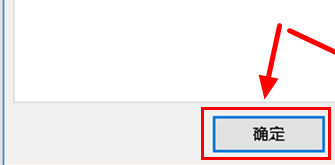
5、现在,文件资源管理器快速访问中的历史记录没有了,“常用文件夹”和“最近使用的文件”也隐藏起来了。
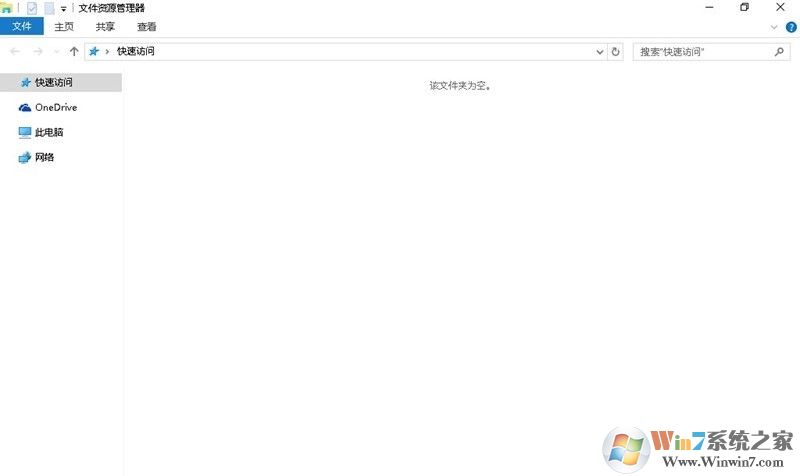
总结:现在的win10版本不是终极版,这些方法只是适用于某一段时间,如果改版之后可能这个方法会失效。希望对大家有帮助。